Ja, du hast richtig gelesen. Ich habe mich an Home Assistant herangewagt. Auf die Gründe gehe ich in einem anderen Artikel etwas genauer ein. Wir springen einfach ins kalte Wasser und installieren Home Assistant direkt auf dem Raspberry Pi.
Was wird benötigt?
Die Komponenten sind die gleichen wie bei OpenHAB auf dem Raspberry Pi.
Das Gehäuse ist für den Betrieb optional. Ich empfehle aber immer ein Gehäuse, um das Gerät etwas zu schützen. Das oben empfohlene Gehäuse leitet sogar noch die Wärme vom Prozessor ab.
Home Assistant installieren
Die Installation ist denkbar einfach. Zuerst lädst du dir den Raspberry Pi Imager von der offiziellen Raspberrypi.com Homepage herunter. Achte darauf, dass du die richtige Version für dein Betriebssystem wählst. Nachdem du das Programm installiert und gestartet hast, gehst du folgendermaßen vor:
Klicke auf OS wählen->Other specific-purpose OS -> Home Assistant and home automation -> Home Assistant -> Home Assistant OS (Neuste Version für deinen RaspberryPi)
Nimm die SD Karte und schiebe sie in den SD Kartenleser deines Computers. Wähle Sie im Raspberry Pi Imager unter „SD Karte wählen“ aus. Achte darauf, dass du die richtige Karte auswählst. Der Inhalt des ausgewählten Laufwerks wird im nächsten Schritt vollständig gelöscht. Es wäre also sehr ärgerlich, wenn du versehentlich deine Backup Festplatte oder Ähnliches löschst.
Nun kannst du auf „Schreiben“ klicken. Das Homeassistant Image wird jetzt auf deiner SD Karte installiert.
Sobald der Prozess beendet ist, kannst du die SD Karte in deinen (noch ausgeschalteten) Raspberry Pi stecken.
Schließe das Gerät per LAN Kabel direkt an deinen Switch an. Wenn du nur einen Router hast, gibt es dort meist einen LAN Port. Grundsätzlich kannst du Home Assistant auch per WLAN betreiben. Das empfehle ich jedoch nicht. Als Steuerzentrale für das Haus erachte ich eine stabile Verbindung als Grundvoraussetzung.
Wenn die SD Karte steckt und das LAN Kabel angeschlossen ist, kannst du das Netzteil anschließen. Die Installation von Home Assistant startet automatisch. Ab jetzt heißt es warten. Du kannst im Browser nach kurzer Zeit schon http://homeassistant.local:8123 aufrufen. Dort bekommst du einen Ladescreen angezeigt.
Wenn die Installation erfolgreich durchgelaufen ist, wirst du aufgefordert einen Benutzer anzulegen und die Basisinformationen deines zu Hauses anzugeben. Ab jetzt bist du offiziell ein Home Assistant Nutzer 🙂 Viel Spaß.
Du kannst Home Assistant natürlich auch auf anderen Systemen installieren. Schau gerne auch direkt auf der Projektseite von Home Assistant vorbei. Dort findest du alle Möglichkeiten.






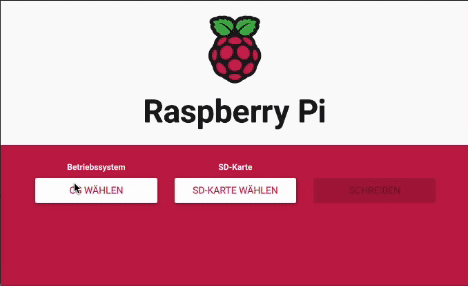
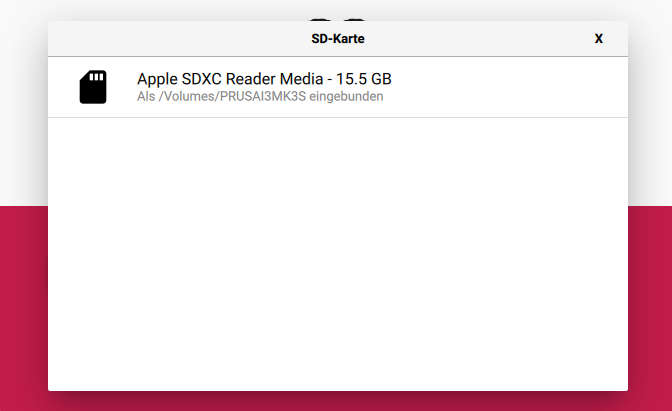
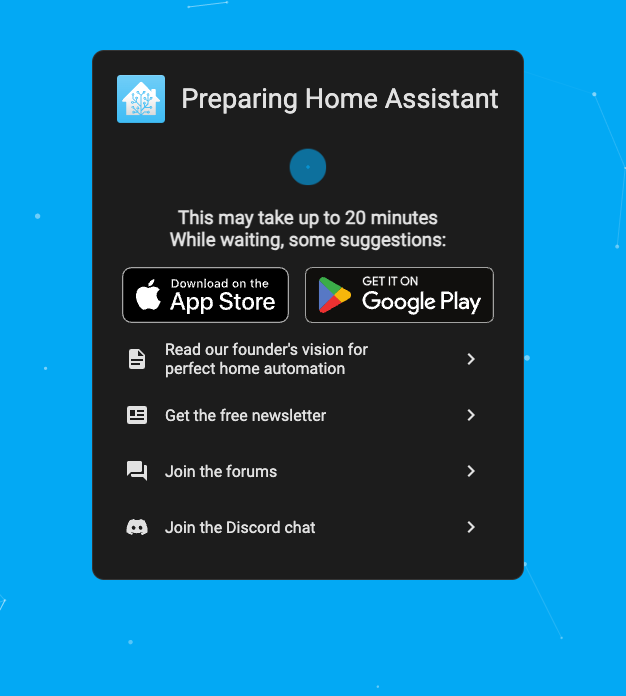





Hinterlasse einen Kommentar